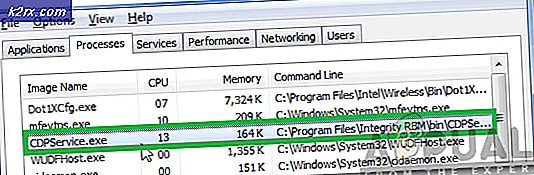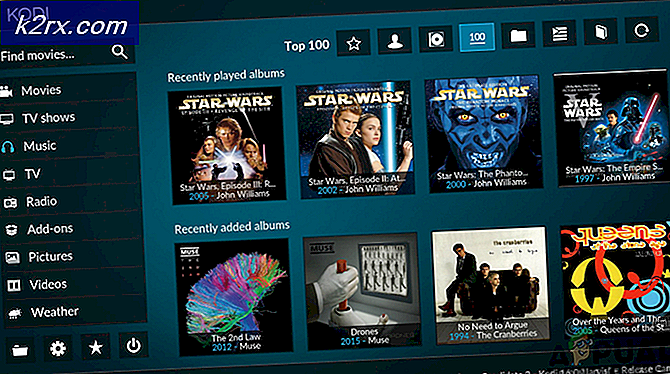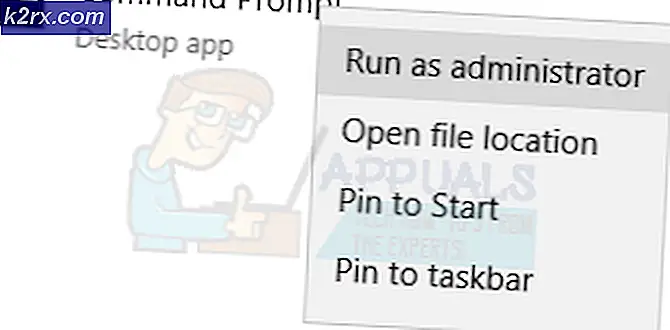Khắc phục: S8 hao pin quá nhanh
Thiết bị Di động của Samsung là một trong những thiết bị phổ biến nhất do cách tiếp cận tương lai và hỗ trợ khách hàng tuyệt vời. Do đó, gần 46% tất cả các thiết bị Android đang được sử dụng là của Samsung. Galaxy S8 là lần giới thiệu thứ 8 trong dòng sản phẩm Galaxy của Samsung và là chiếc điện thoại ưu tú của họ cho năm 2017. Điện thoại cung cấp nhiều tính năng đầy hứa hẹn nhưng gần đây đã có nhiều báo cáo về việc điện thoại hết pin quá nhanh.
Nguyên nhân nào gây ra tình trạng hết pin nhanh chóng trên Samsung Galaxy S8?
Sau khi nhận được nhiều báo cáo về vấn đề tiêu hao pin trên Galaxy S8, chúng tôi đã quyết định điều tra vấn đề và hình thành một bộ giải pháp để giải quyết vấn đề cho hầu hết người dùng của chúng tôi. Ngoài ra, chúng tôi đã xem xét các lý do mà sự cố này đã xảy ra và liệt kê chúng bên dưới.
Bây giờ bạn đã hiểu cơ bản về bản chất của vấn đề, chúng ta sẽ chuyển sang các giải pháp. Đảm bảo thực hiện các giải pháp này theo thứ tự cụ thể mà chúng được cung cấp để tránh bất kỳ xung đột nào.
Giải pháp 1: Chạy ở chế độ an toàn
Trong chế độ an toàn, chỉ có thể sử dụng các ứng dụng mặc định và tất cả các ứng dụng khác đều bị tắt. Do đó, trừ khi vấn đề xảy ra với phần cứng, bạn sẽ không gặp phải tình trạng hết pin nhanh ở chế độ An toàn. Để chạy thiết bị ở chế độ An toàn:
- nhấn và giữ các Quyền lực nút được phân bổ ở phía bên phải của thiết bị.
- Khi các tùy chọn nguồn mở ra, Nhấn và giữ nút “Quyền lực Tắt" cái nút.
- Nhấn vào “An toàn Chế độ”Tùy chọn nhắc rằng thiết bị sẽ được khởi động lại và khởi chạy ở chế độ an toàn.
- Sau khi khởi động lại các từ “An toàn Chế độ”Có thể được nhìn thấy ở góc dưới bên trái của màn hình.
- Kiểm tra để xem nếu ắc quy cống rãnh tại tương tự tỷ lệ mà nó đã làm ở chế độ bình thường.
- Nếu thời gian pin cải tiến và Không quá đáng khả năng thoát nước của pin là an toàn khi nói rằng vấn đề dối trá trong phần mềm.
- nhấn và giữ các "Quyền lực”Một lần nữa và nhấn vào“Khởi động lại”Để thoát khỏi Chế độ an toàn.
Giải pháp 2: Cách ly các ứng dụng bị lỗi
Có thể một ứng dụng nhất định có thể đang chạy trong nền và sử dụng nhiều tài nguyên của điện thoại do vấn đề tiêu hao pin được quan sát thấy. Do đó, trong bước này, chúng ta sẽ điều hướng đến bảng thống kê pin và cô lập các ứng dụng bị lỗi. Vì điều đó:
- Kéo xuống bảng thông báo và nhấn vào nút “Cài đặt biểu tượng“.
- Bên trong cài đặt, hãy nhấn vào nút “Thiết bị Bảo trì”Rồi đến tùy chọn“Ắc quy" Lựa chọn.
- Bây giờ, hãy chọn “Ắc quy Sử dụng”Và xác định ứng dụng đang sử dụng nhiều pin nhất trong khi ghi nhớ khoảng thời gian bạn thực sự sử dụng ứng dụng đó.
- Xóa bỏ ứng dụng và kiểm tra để xem liệu vấn đề về pin có tiếp diễn hay không.
- Xóa bỏ hơn các ứng dụng đang sử dụng pin quá mức nếu sự cố vẫn tiếp diễn.
Giải pháp 3: Kiểm tra các bản cập nhật phần mềm
Trong các bản cập nhật phần mềm, các nhà phát triển cung cấp nhiều bản sửa lỗi và cải thiện hiệu suất. Do đó, trong bước này, chúng tôi sẽ kiểm tra xem có bất kỳ bản cập nhật Phần mềm nào cho điện thoại hay không. Vì điều đó:
- Kéo ngăn thông báo xuống và nhấn vào “Cài đặt biểu tượng“.
- Cuộn xuống và nhấp vào nút “Phần mềm Cập nhật" Lựa chọn.
- Chọn “Kiểm tra cho Cập nhật”Và đợi quá trình kiểm tra kết thúc.
- Nhấn vào “Tải xuống Cập nhật thủ công”Nếu có bản cập nhật.
- Các bản cập nhật bây giờ sẽ tự động đã tải xuống và khi thông báo nhắc bạn cài đặt chúng lựa chọn “Đúng“.
- Điện thoại bây giờ sẽ là khởi động lại và cập nhật sẽ Cài đặt, sau đó nó sẽ khởi động trở lại lên bình thường.
- Kiểm tra để xem liệu các vấn đề thoát nước của pin có còn tồn tại hay không.
Giải pháp 4: Kiểm tra các bản cập nhật ứng dụng
Cũng có thể các Ứng dụng được cài đặt trên thiết bị của bạn chưa được cập nhật lên phiên bản mới nhất và đang gây ra sự cố tiêu hao pin quá mức. Do đó, trong bước này, chúng tôi sẽ kiểm tra xem có bản cập nhật nào cho các ứng dụng hay không. Vì điều đó:
- Nhấn vào Google Chơi Cửa hàng và sau đó trên biểu tượng “Thực đơn”Ở góc trên cùng bên trái.
- Bên trong Menu, nhấp vào nút “Của tôi Ứng dụng & Trò chơi" Lựa chọn.
- Nhấn vào “Kiểm tra cho Cập nhật”Hoặc trên biểu tượng“ làm mới ”nếu quá trình kiểm tra đã hoàn tất.
- Nhấp vào nút “Cập nhật Tất cả”Nếu có bất kỳ bản cập nhật nào có sẵn.
- Chờ đợi để nó tải xuống và cài đặt các bản cập nhật cần thiết cho ứng dụng và kiểm tra để xem sự cố vẫn tiếp diễn.
Giải pháp 5: Xóa ứng dụng Google
Đôi khi, ứng dụng Google có thể hoạt động sai và gây ra việc sử dụng tài nguyên quá mức mà không hiển thị trong thống kê pin vì nó được tính là một “Ứng dụng Hệ thống”. Do đó, trong bước này, chúng tôi sẽ vô hiệu hóa nó. Vì điều đó:
- Nhấn vào trên Chơi cửa hàng và sau đó trên Thực đơn ở góc trên cùng bên trái.
- Bên trong Thực đơn, nhấp chuột trên “Ứng dụng và trò chơi của tôi" Lựa chọn.
- Nhấp vào nút “Cài đặt”Ở trên cùng và nhấn vào“Google" ứng dụng.
- Nhấp vào nút “Gỡ cài đặt”Và sau đó là“Đúng”Trên lời nhắc tin nhắn.
- Theo một cách tương tự, nói lại quá trình này cho tất cả Google Có liên quan các ứng dụng.
- Khởi động lại điện thoại di động và kiểm tra để xem sự cố vẫn tiếp diễn.
Giải pháp 6: Xóa phân vùng bộ nhớ cache
Nếu bộ nhớ cache được lưu trữ trên thiết bị quá nhiều, nó có thể gây ra việc sử dụng tài nguyên quá mức và dẫn đến tăng khả năng tiêu hao pin. Do đó, trong bước này, chúng tôi sẽ xóa phân vùng bộ nhớ cache. Vì điều đó:
- Nhấn và giữ nút “quyền lực”Và nhấn vào nút“Công tắc điện tắt" Lựa chọn.
- Khi thiết bị đã tắt hoàn toàn, Nhấn và giữ nút “Âm lượng Xuống" và "Bixby" Chìa khóa. Sau đó, trong cùng một trường hợp, cũng nhấn và giữ “Quyền lực" cái nút.
- Khi biểu trưng Android màu xanh lục được hiển thị,giải phóng tất cả các phím. Thiết bị có thể hiển thị “Cài đặt bản cập nhật hệ thống”Trong một thời gian.
- Sử dụng âm lượng xuống chìa khóa để đánh dấu “Lau Bộ nhớ đệm Vách ngăn”Tùy chọn và khi nào nó được đánh dấu nhấn các "Quyền lực”Chìa khóa cho lựa chọn nó.
- Sau khi quá trình xóa hoàn tất, hãy đánh dấu “Khởi động lại Hệ thống Hiện nay”Bằng cách nhấn vào tùy chọn“Âm lượng XuốngPhím ”và nhấn“quyền lựcNút ”để lựa chọn nó.
- Điện thoại bây giờ sẽ là khởi động lại bình thường, kiểm tra để xem sự cố vẫn tiếp diễn.